Các cách tải video YouTube, Facebook, Instagram về iPhone
Bài viết sẽ hướng dẫn bạn các cách tải video YouTube,áccáchtảivideoYouTubeFacebookInstagramvềbóng đá v league Facebook và Instagram về iPhone/iPad, không cần jailbreak thiết bị hoặc sử dụng máy tính.
Instagram thêm thanh phím tắt biểu tượng cảm xúc mới
Dự án tiếp theo của Instagram là một ứng dụng mua sắm độc lập
Siêu mẫu nóng bỏng kiếm hàng triệu USD cho bài viết trên Instagram
Khi xem video online, bạn đôi khi cũng muốn tải về để xem lại sau ở chế độ ngoại tuyến (offline) hoặc chia sẻ với bạn bè. Thật không may, cả ba ứng dụng YouTube, Facebook và Instagram đều không hỗ trợ chức năng tải video vào iPhone/iPad.
 |
| Các cách tải video YouTube, Facebook, Instagram về iPhone |
Sau đây là hướng dẫn chi tiết những cách tải video YouTube, Facebook hoặc Instagram về Camera Roll của iPhone/iPad.
Đối với iPhone/iPad chạy iOS 11 hoặc thấp hơn
Sao chép liên kết video Instagram, Facebook hoặc YouTube
Trước tiên, bạn cần sao chép (copy) liên kết video Instagram, Facebook hoặc YouTube bạn muốn tải về.
1. Facebook
Bước 1: Mở ứng dụng Facebook.
Bước 2: Tìm đến video bạn muốn lưu về thiết bị.
Bước 3: Bấm nút Share (Chia sẻ) ở dưới cùng góc phải, sau đó chọn Copy link (Sao chép liên kết). Liên kết video sẽ được lưu vào bộ nhớ tạm của iPhone/iPad.
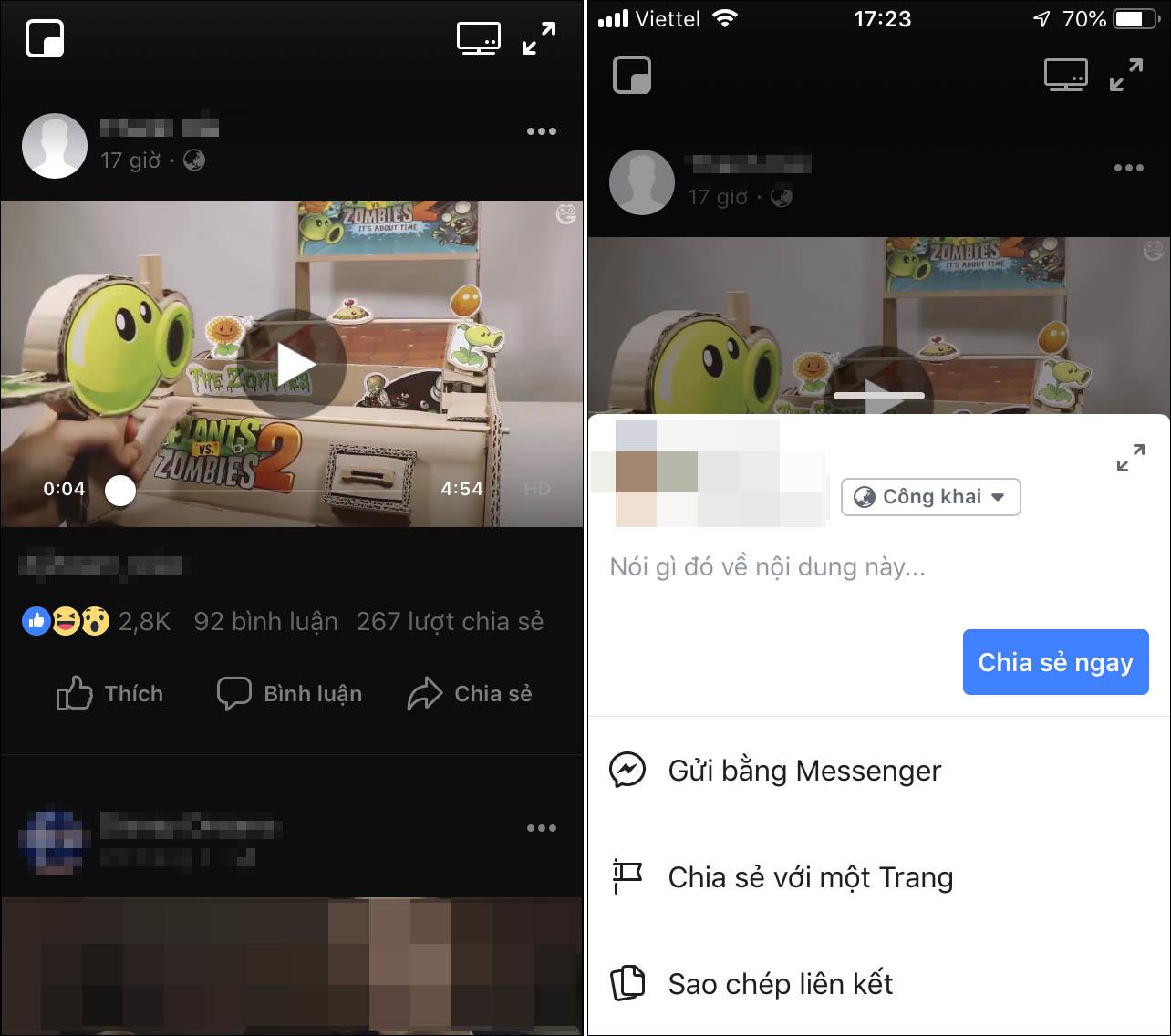 |
2. YouTube
Nếu bạn mở video bằng Safari hoặc trình duyệt web bất kỳ, bạn có thể sao chép liên kết video từ thanh địa chỉ của trình duyệt. Tuy nhiên, nếu bạn mở video bằng ứng dụng YouTube, bạn phải sao chép liên kết của nó thông qua nút Share (Chia sẻ).
Bước 1: Khởi chạy ứng dụng YouTube trên iPhone/iPad.
Bước 2: Mở video bạn muốn tải về.
Bước 3: Phía bên dưới video, bạn sẽ thấy nút nút Share (Chia sẻ). Bấm lên nó, sau đó chọn Copy link (Sao chép liên kết).
 |
3. Instagram
Bước 1: Mở ứng dụng Instagram trên iPhone/iPad.
Bước 2: Truy cập video bạn muốn tải về.
Bước 3: Ngay phía góc phải bạn sẽ thấy biểu tượng hình dấu chấm lửng. Bấm lên nó, và chọn Copy link (Sao chép liên kết).
Đến đây, bạn đã sẵn sàng chuyển sang phần tiếp theo.
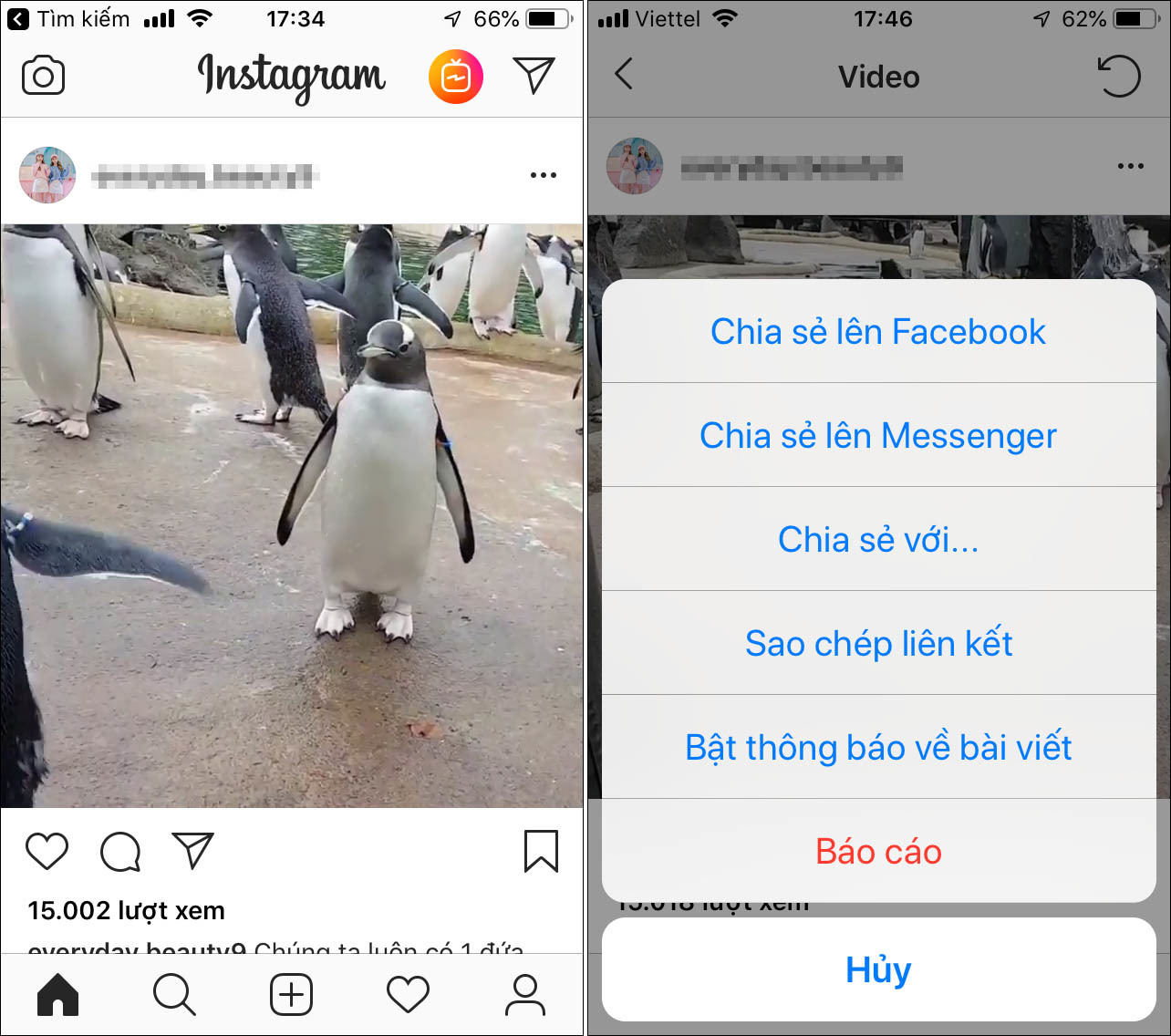 |
Tải video YouTube, Facebook hoặc Instagram
Chúng ta sẽ sử dụng ứng dụng iOS có tên Document 6, và trang web QDownloader.net cho mục đích tải video và lưu vào Camera Roll của iPhone/iPad.
Bước 1: Tải và cài đặt ứng dụng Document 6 từ App Store.
Bước 2: Sau khi cài đặt thành công, bạn mở ứng dụng bằng cách bấm nút Open (Mở). Nếu thấy yêu cầu nhập địa chỉ email để nhận bản tin quảng cáo, bạn nhấn nút Not now ở góc phải để bỏ qua.
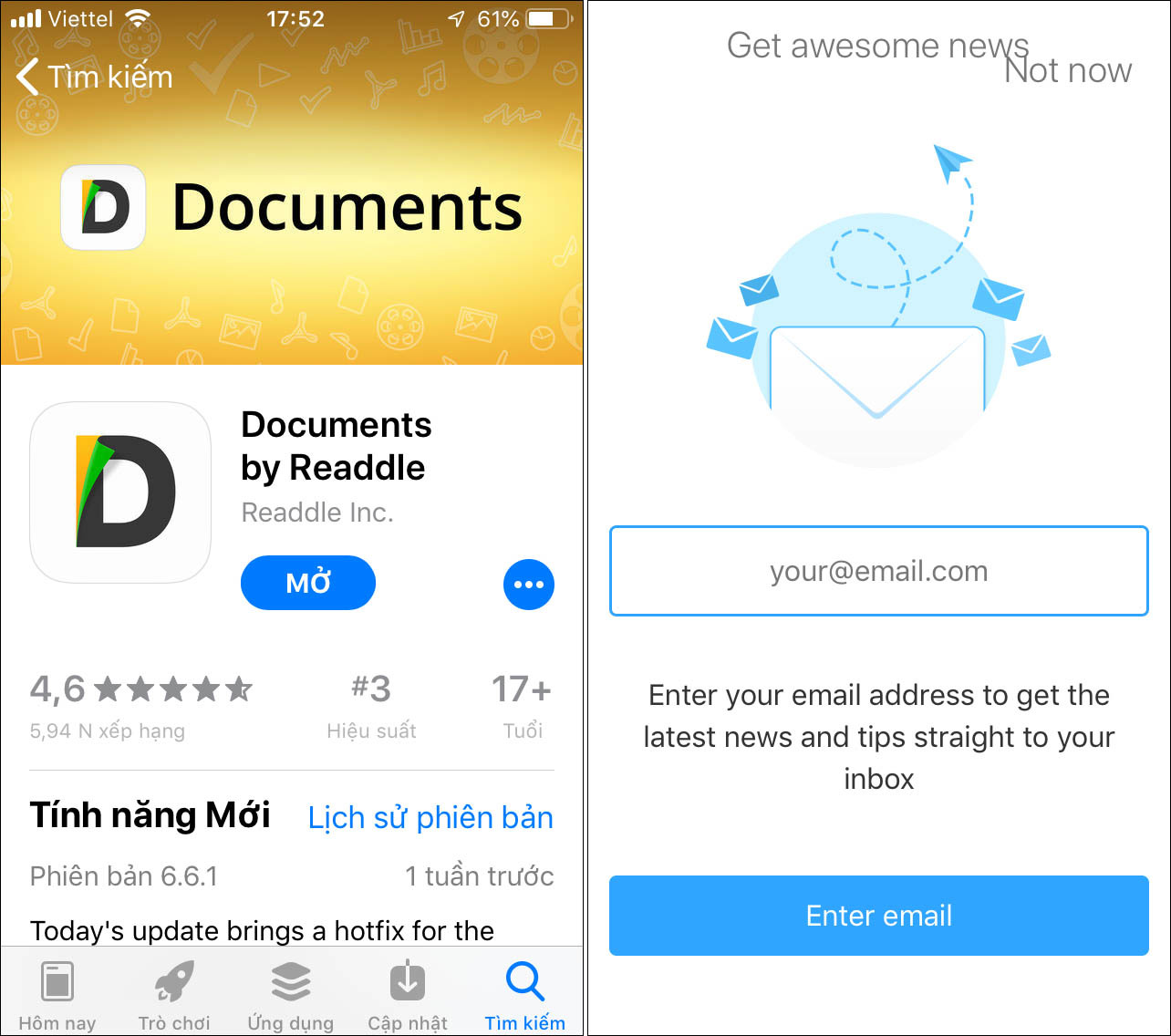 |
Bước 3: Ứng dụng bạn vừa cài đặt được tích hợp sẵn trình duyệt web phục vụ cho nhu cầu truy cập Internet. Bạn mở nó bằng cách bấm lên biểu tượng ở góc dưới bên phải.
Bước 4: Nhập QDownloader.net vào thanh địa chỉ và nhấn phím Go (Đi).
Bước 5: Khi trang web tải xong, bạn cuộn xuống dưới một chút và chọn biểu tượng YouTube, Facebook hoặc Instagram từ bộ sưu tập các trang web được hỗ trợ. Mỗi biểu tượng tương ứng với một dịch vụ mạng xã hội. QDownloader hỗ trợ bạn tải video từ 800 nguồn khác nhau.
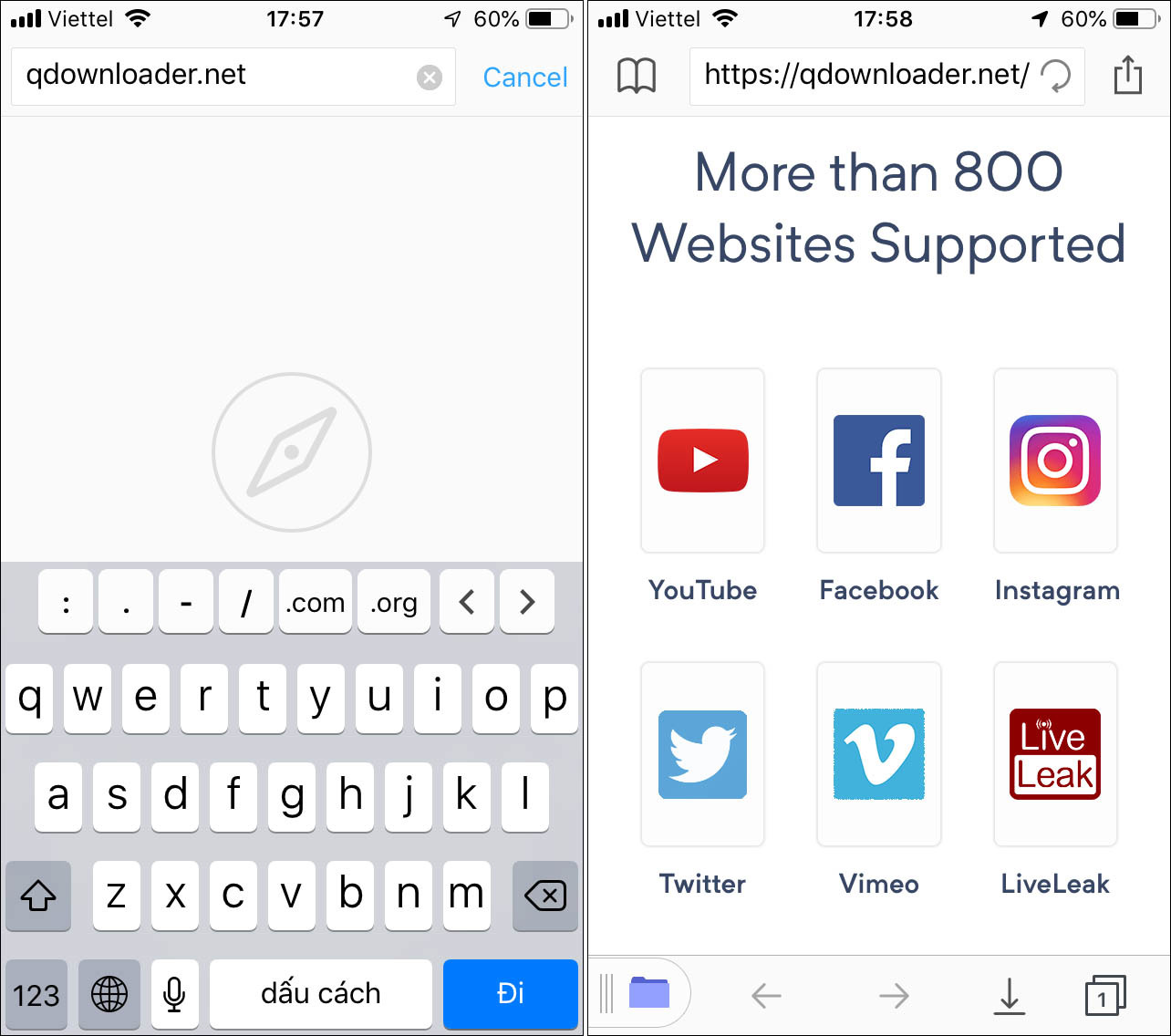 |
Bước 6: Bây giờ, bạn dán địa chỉ video đã sao chép ở phần trước vào ô tìm kiếm. Chạm một lần lên hộp tìm kiếm, và con trỏ nhập liệu sẽ xuất hiện. Nhấn và giữ lên hộp tìm kiếm và chọn Paste (Dán).
Bước 7: Bấm nút Download. Trang web sẽ thu thập tất cả địa chỉ tải về khả dụng và hiển thị nó ở bảng bên dưới. Bên cạnh địa chỉ tải video, Qdownloader còn cung cấp các thông tin khác như độ phân giải, định dạng, cũng như dung lượng video.
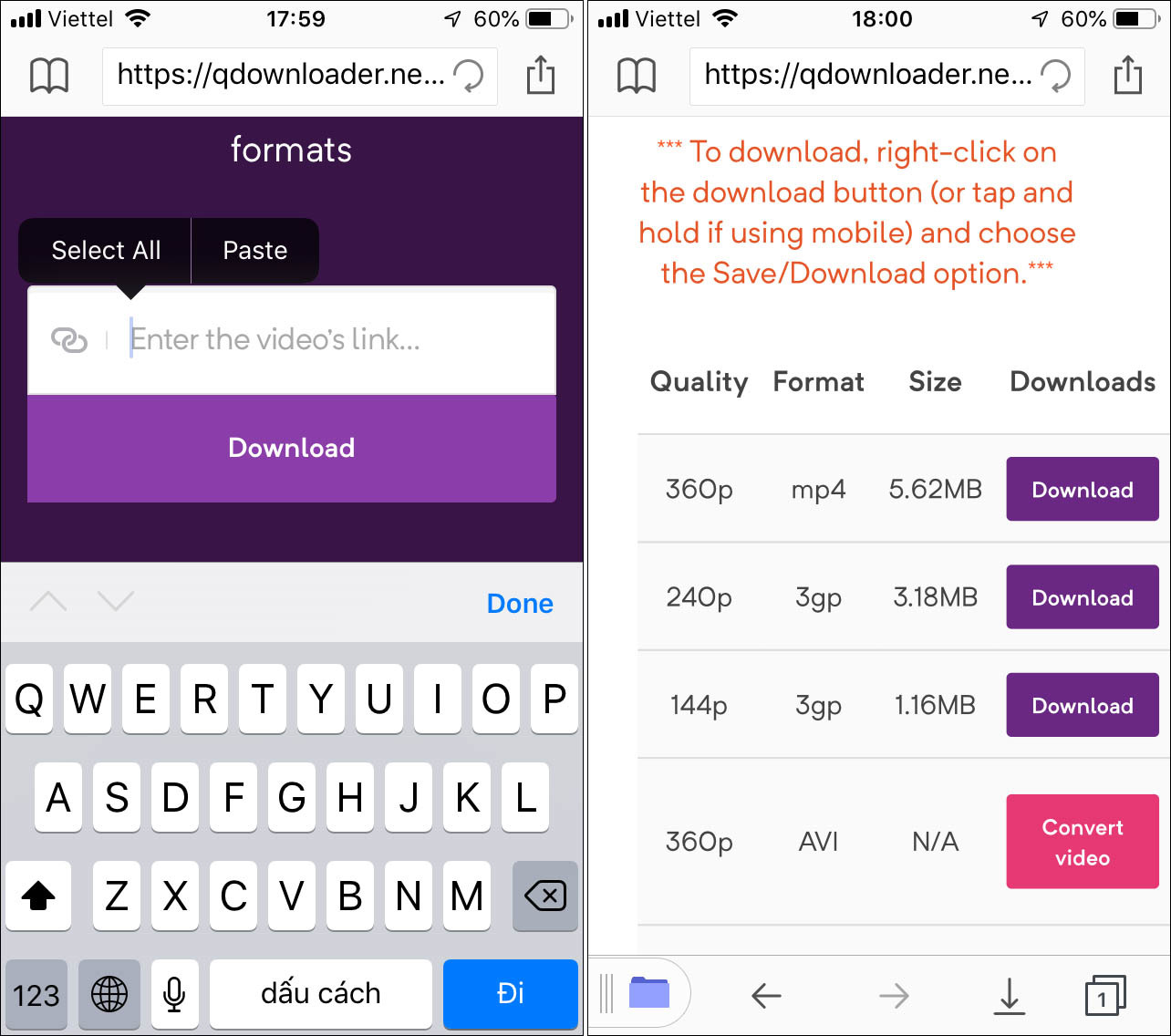 |
Mẹo: Bên cạnh hỗ trợ tải video, dịch vụ Qdownloader đồng thời cũng cung cấp địa chỉ tải video loại bỏ âm thanh hoặc chỉ tải file âm thanh. Bạn có thể tận dụng dịch vụ này những khi cần tách âm thanh khỏi video và ngược lại.
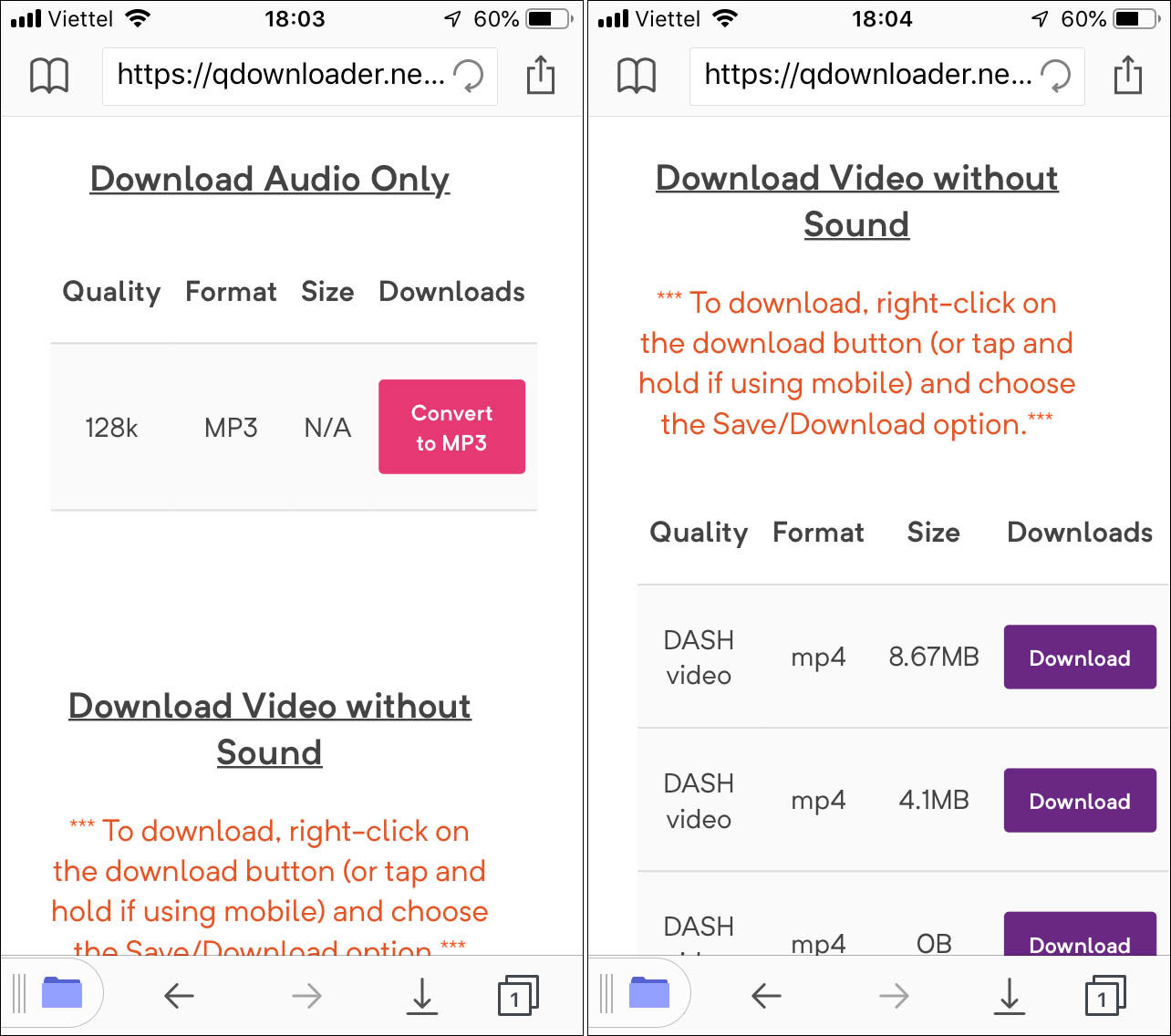 |
Bước 8: Bấm và giữ lên nút Download, sau đó chọn Download link.
Bước 9: Ở hộp thoại Save file, bạn có thể đổi tên file nếu muốn, nhưng lưu ý không được xóa phần mở rộng (*.mp4/.3gp/.avi...). Nhấn nút Done.
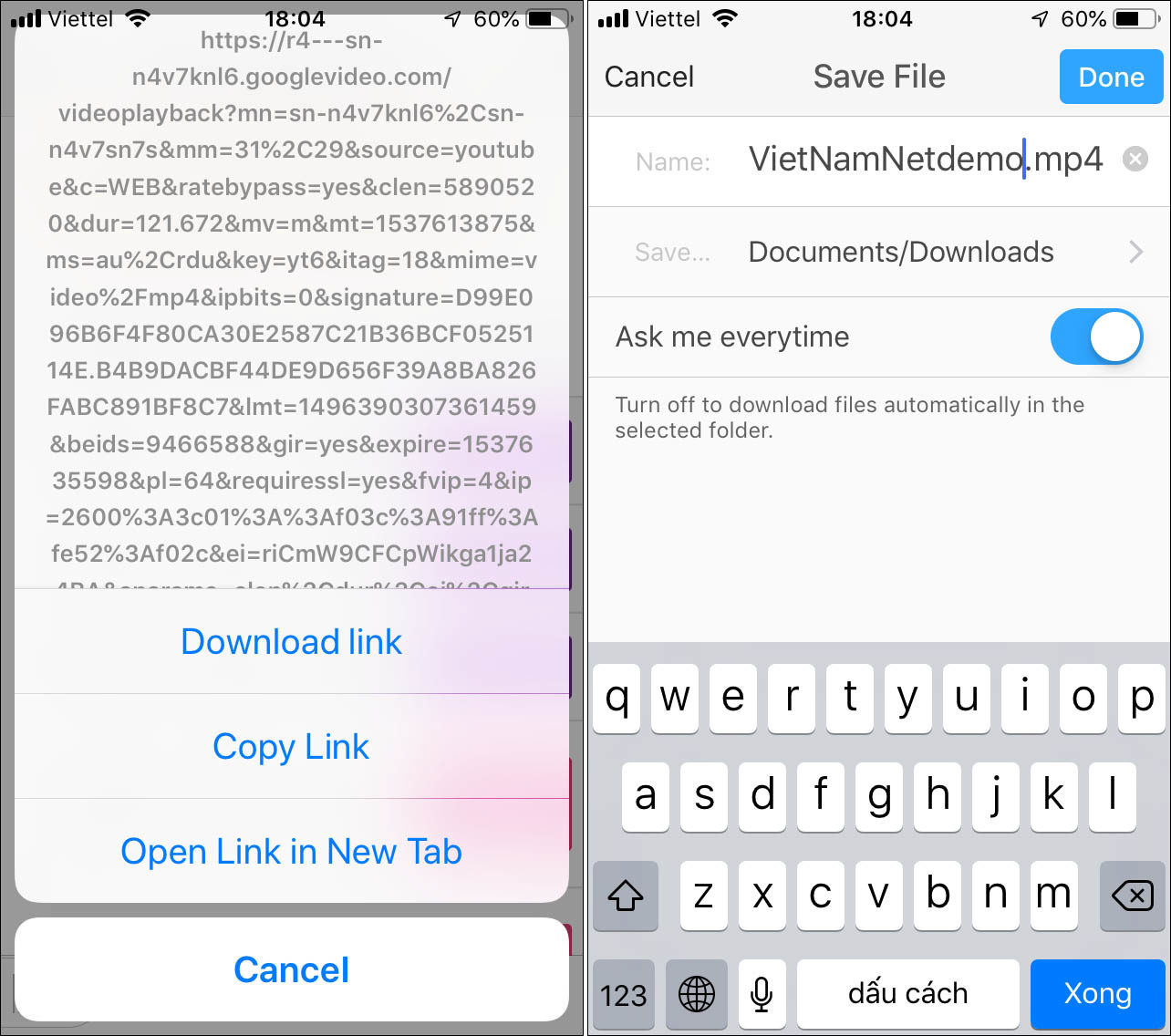 |
Bước 10: Bây giờ, quá trình download sẽ bắt đầu. Nếu muốn xem tiến trình tải về, bạn bấm nút hình mũi tên hướng xuống. Video sau khi tải về sẽ được lưu trong thư mục Downloads.
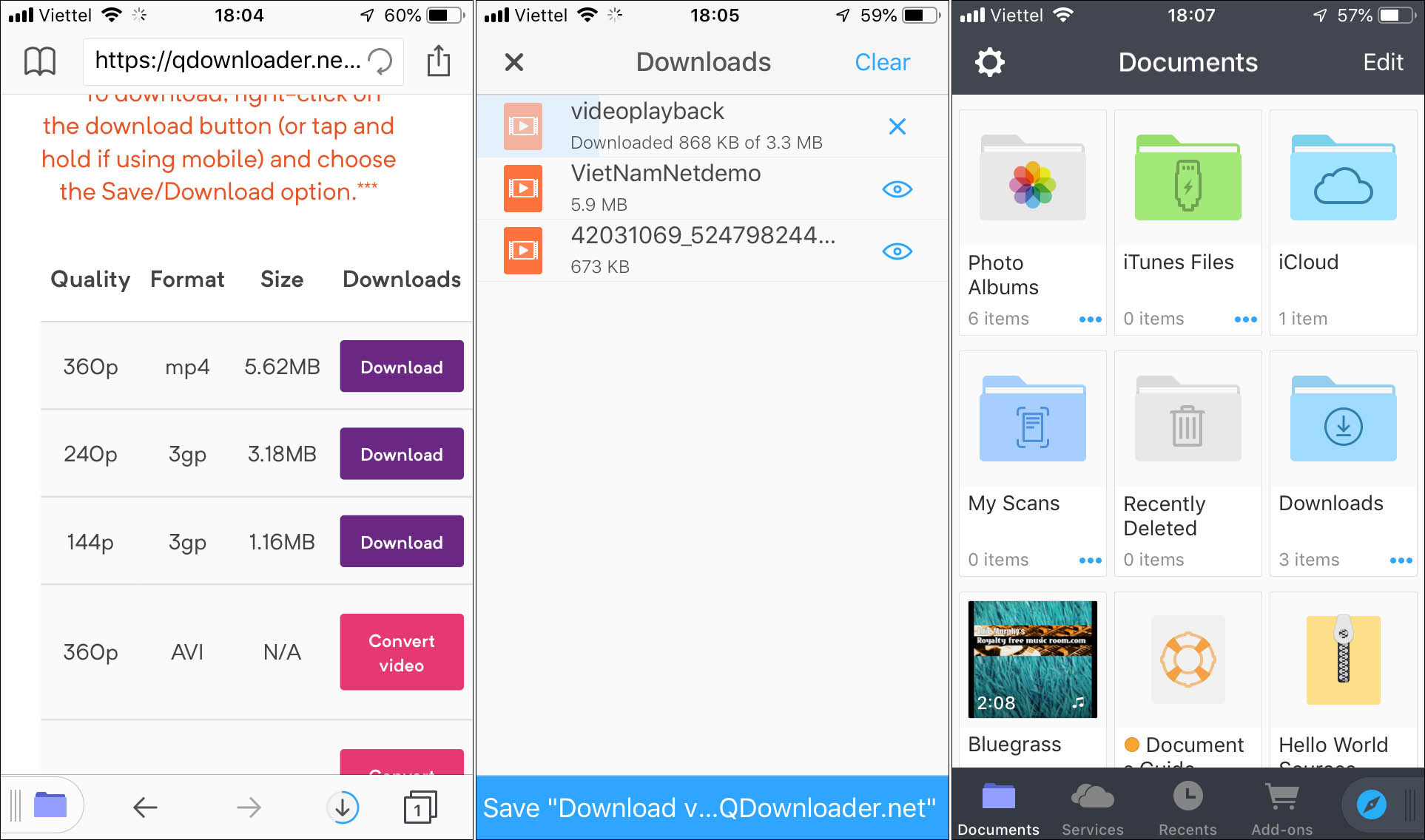 |
Lưu video đã tải xuống vào Camera Roll của iPhone/iPad
Bước 1: Mở thư mục Downloads bên trong ứng dụng Documents 6 bằng cách bấm lên biểu tượng thư mục ở góc dưới bên trái, chọn Downloads.
Bước 2: Tìm video bạn vừa tải xuống, nhấn lên biểu tượng hình dấu chấm lửng bên dưới góc phải, và chọn Move.
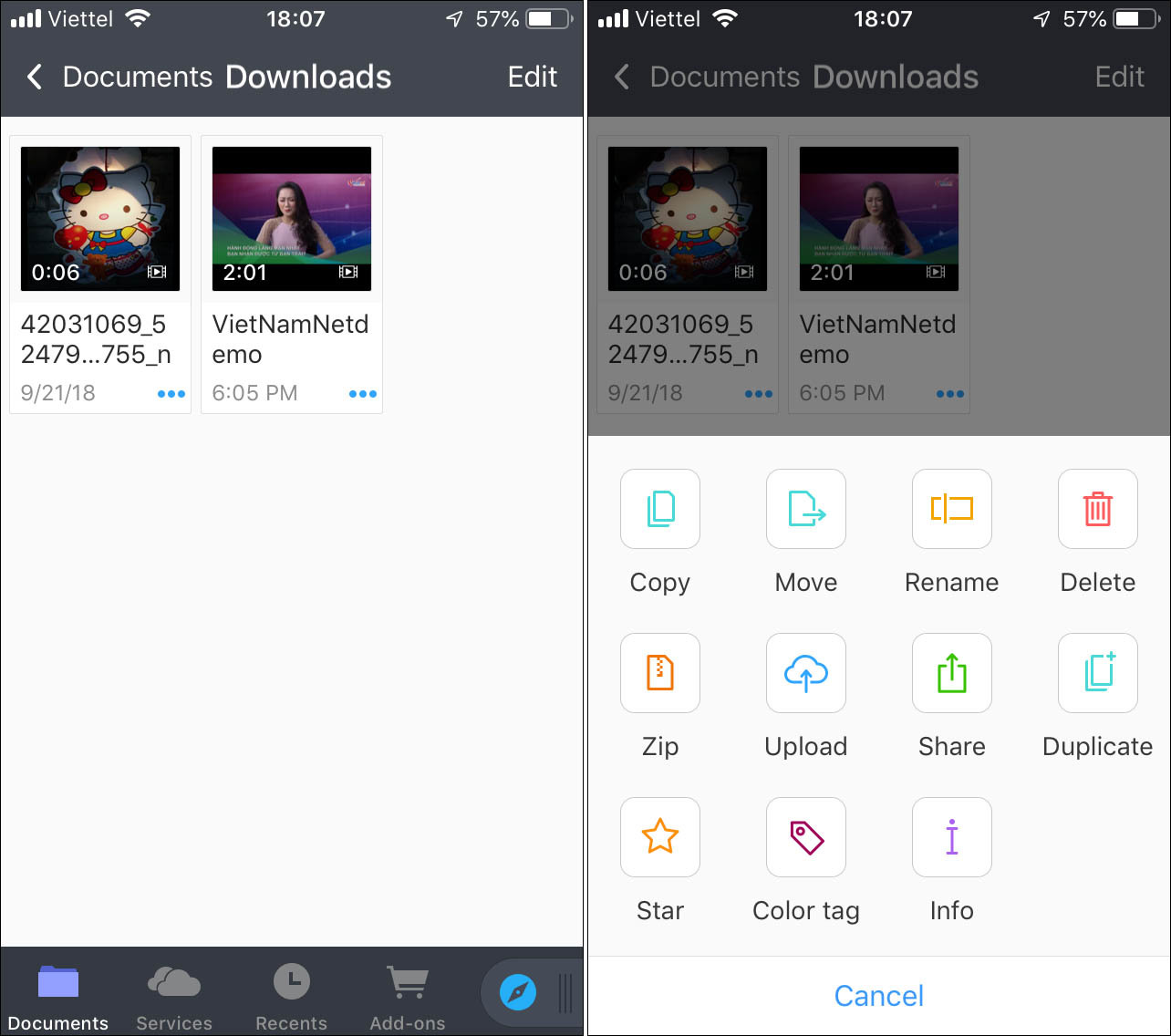 |
Bước 3: Trong phần Recents, bạn chọn Photos, sau đó nhấn nút Move to “Photos”.
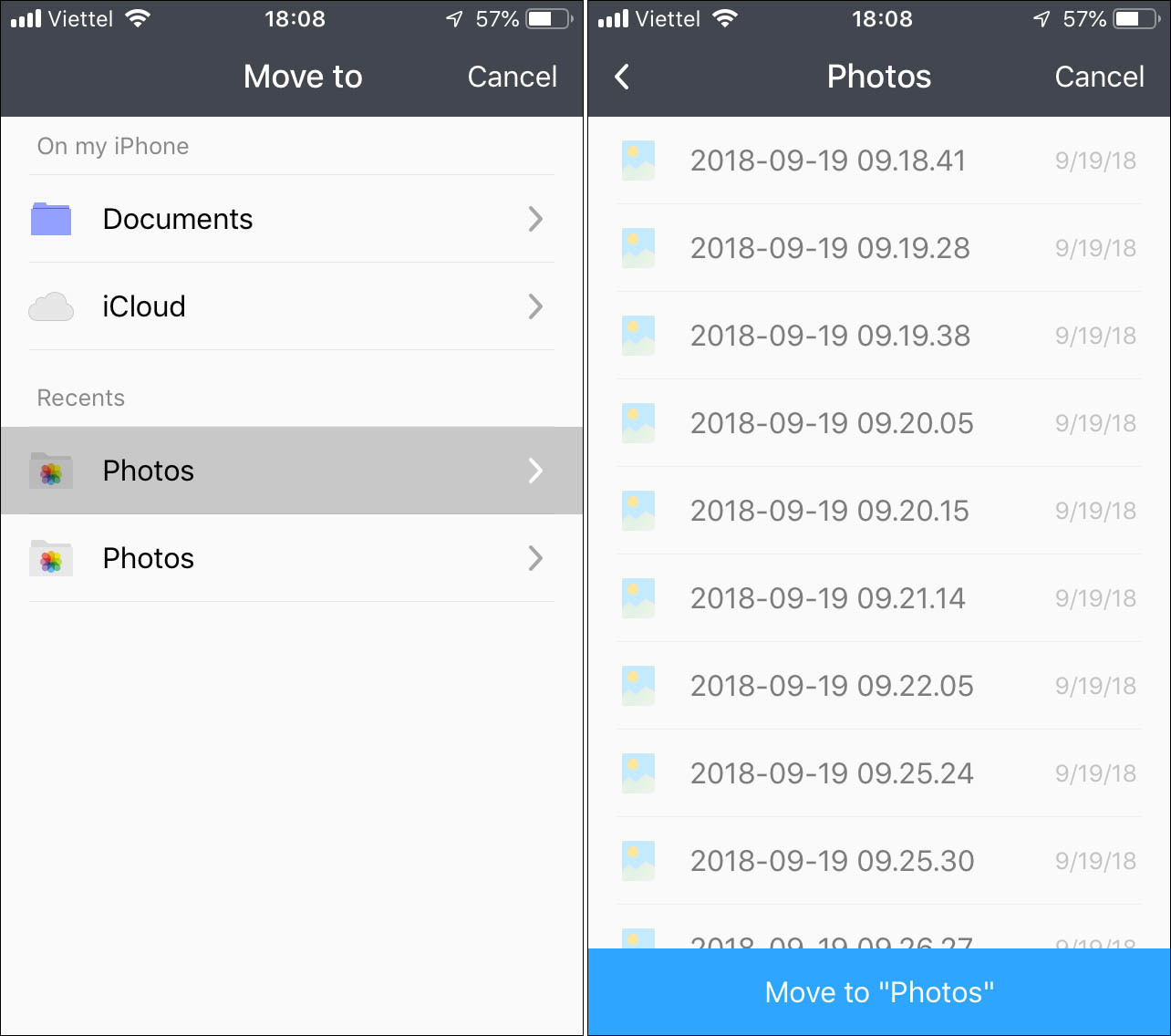 |
Ngay tức thì, video sẽ được chuyển sang Camera Roll (Thư viện ảnh) của iPhone/iPad. Mở ứng dụng Photos (Ảnh) và bạn sẽ thấy nó ở đó.
Đối với iPhone/iPad chạy iOS 12 trở lên
Nếu như từ thiết bị chạy iOS 11 trở về trước, thao tác tải video YouTube, Facebook hoặc Instagram phải trải qua khá nhiều bước, với thiết bị chạy iOS 12 trở về sau, mọi thứ đơn giản hơn nhiều nhờ ứng dụng mới có tên Siri Shortcuts.
Siri Shortcuts (Phím tắt Siri) là ứng dụng thay thế ứng dụng Workflow do Apple thâu tóm hồi cuối năm ngoái. Nó được thiết kế nhằm hỗ trợ người dùng tạo ra các lệnh khởi chạy ứng dụng tùy chỉnh hoặc kết hợp một chuỗi hành động với nhau tương tự như cách vận hành của dịch vụ If This Then That (IFTTT).
Nếu biết cách tận dụng Siri Shortcuts, bạn có thể làm rất nhiều việc, đơn cử như tạo phím tắt vô hiệu hóa hoàn toàn kết nối không dây Wi-Fi hoặc Bluetooth. Hôm nay, chúng tôi sẽ giới thiệu đến bạn một ứng dụng khác của Siri Shortcuts: Tải video YouTube, Facebook hoặc Instagram về iPhone/iPad chỉ sau vài thao tác đơn giản, không cần cài đặt thêm ứng dụng bên thứ ba hoặc jailbreak thiết bị.
Bước 1: Đầu tiên, bạn cần tải và cài đặt ứng dụng Siri Shortcuts từ App Store.
Bước 2: Tiếp đến, bạn truy cập vào địa chỉ này và bấm nút Get shortcuts (Lấy phím tắt). Thao tác này sẽ tải về phím tắt Media downloader dành cho ứng dụng Siri Shortcuts. Đây là phím tắt tùy chỉnh được tạo sẵn cho mục đích tải video từ các trang mạng xã hội.
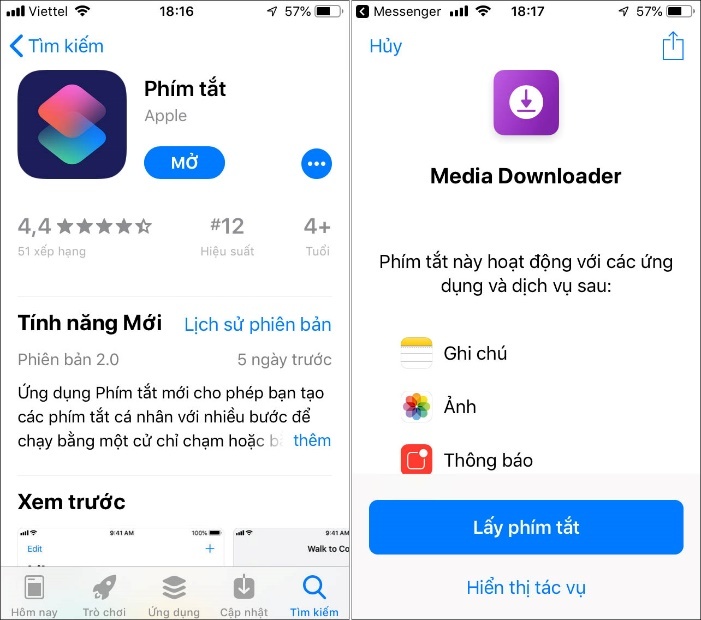 |
Bước 3: Mở ứng dụng Siri Shortcuts và bạn sẽ thấy phím tắt Media downloader đã xuất hiện trong đó. Ở đây, bạn có thể bấm nút hình dấu chấm lửng và xóa bớt các dịch vụ không cần thiết, hoặc giữ lại tất cả dịch vụ nếu muốn. Nhấn nút Done (Xong).
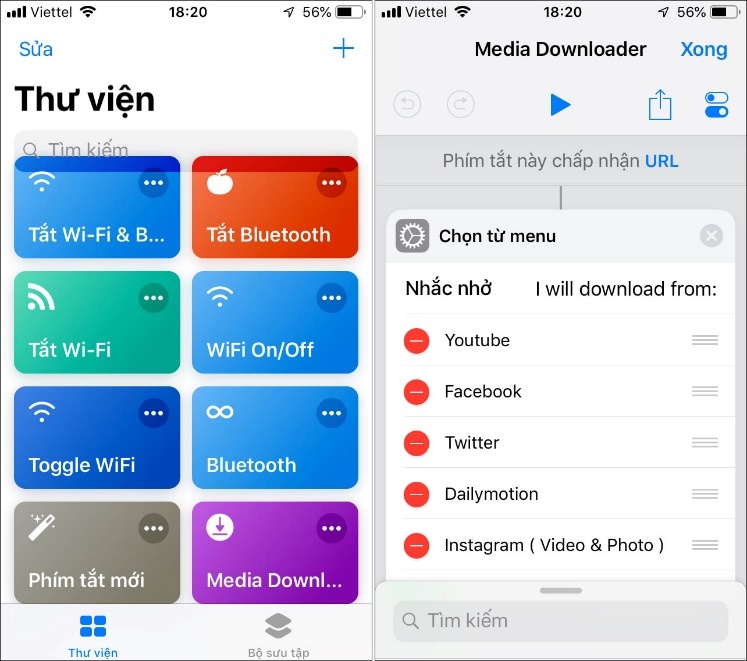 |
Bước 4: Để tải video, ví dụ từ Instagram, bạn mở ứng dụng Instagram và tìm đến video bạn muốn tải. Siri Shortcuts có thể hoạt động ngay bên trong các ứng dụng mạng xã hội.
Bước 5: Kế đến, bạn nhấn nút hình dấu chấm lửng nằm ở góc phải video, chọn Share (Chia sẻ với), và chọn tùy chọn Shortcut (Phím tắt).
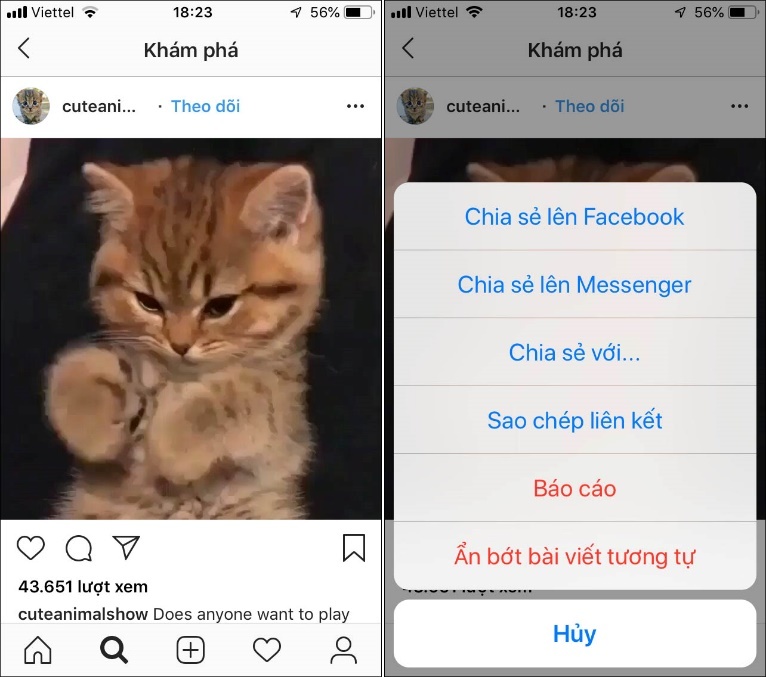 |
Bước 6: Trường hợp bạn không thấy nút Shortcut (Phím tắt), bạn chỉ việc bấm nút More (Thêm) hình dấu chấm lửng, và bật công tắc tại mục Shortcut (Phím tắt).
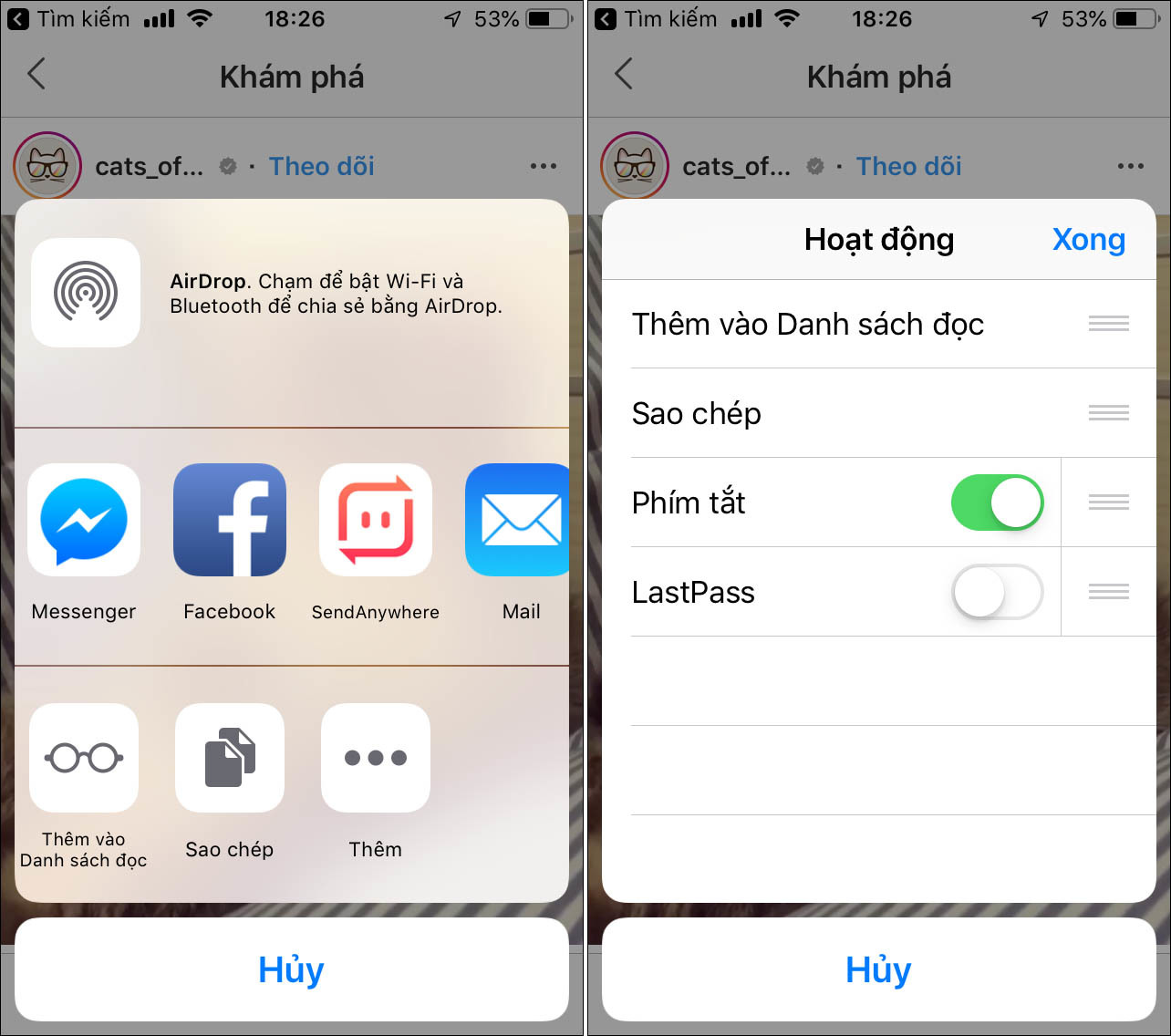 |
Bước 7: Từ màn hình Run shortcuts (Chạy phím tắt), bạn chọn Media downloader.
Bước 8: Chọn dịch vụ bạn muốn tải video, ở đây là Instagram. Lưu ý, bạn cần chọn đúng dịch vụ cần tải video. Nếu không, quá trình tải về sẽ thất bại. Nếu thấy thông báo yêu cầu cấp quyền truy cập ứng dụng Photos (Ảnh), bạn nhấn nút OK.
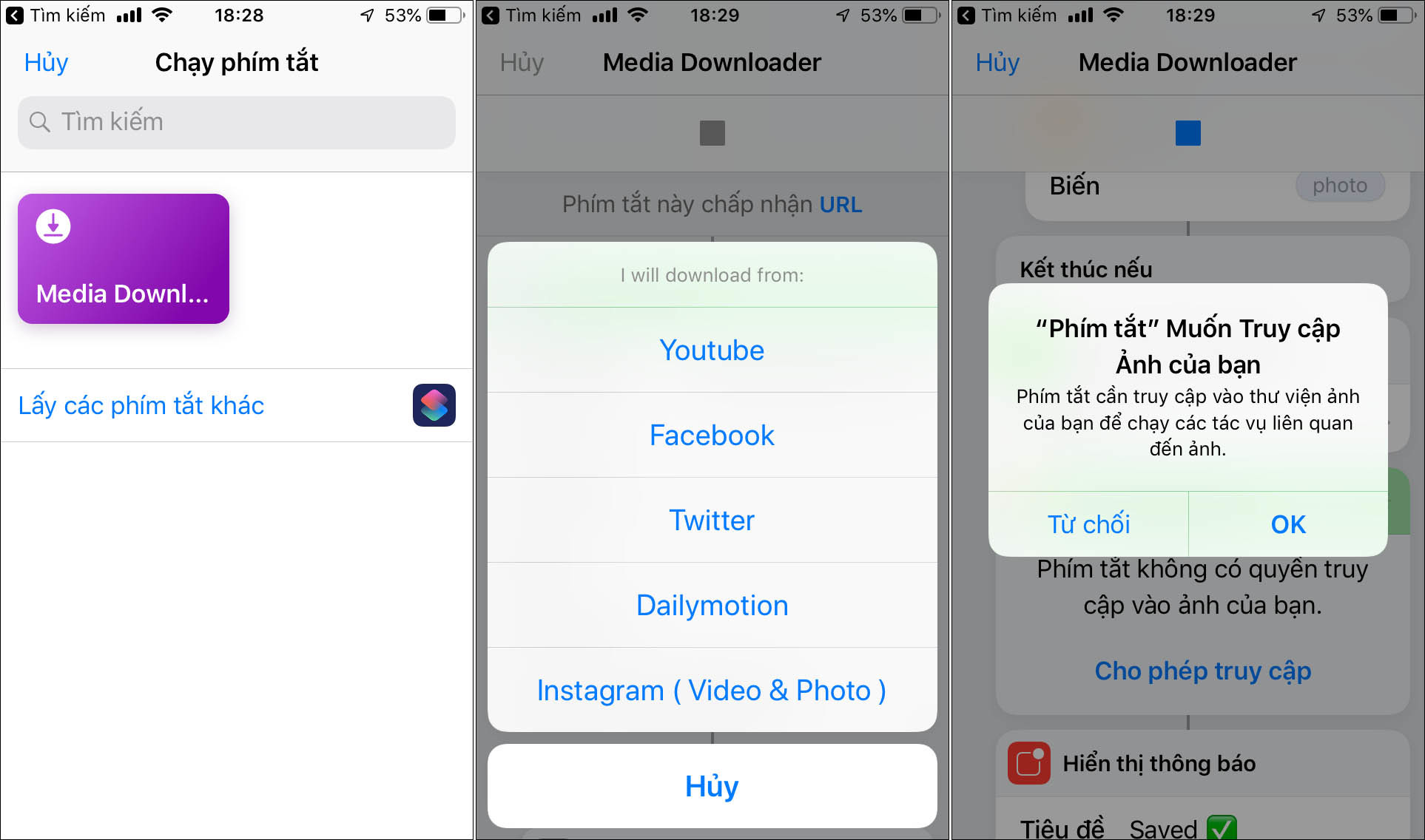 |
Bước 9: Đợi một tí và bạn sẽ thấy màn hình chọn chất lượng video (nếu video hỗ trợ nhiều độ phân giải khác nhau). Lưu ý, bạn chỉ thấy màn hình này khi tải video từ YouTube và Facebook.
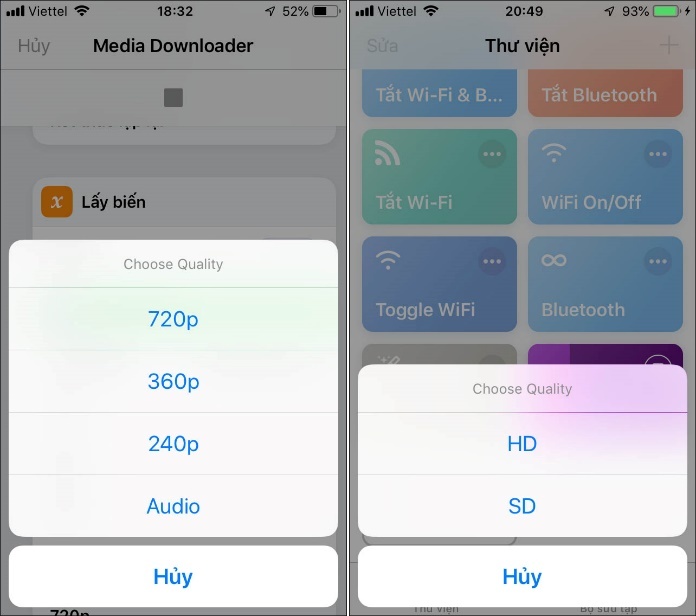 |
Bước 10: Chọn mức phân giải bạn muốn và đợi Siri Shortcuts tải nó về. Quá trình tải xuống nhanh hay chậm phụ thuộc vào tốc độ đường truyền Internet, sức mạnh thiết bị, cũng như mức chất lượng bạn chọn.
Ở trên là cách tải video từ Instagram. Nếu muốn tải video từ YouTube, bạn có thể thực hiện các bước tương tự. Riêng với ứng dụng Facebook, trước hết bạn cần sao chép địa chỉ liên kết video như hướng dẫn ở phần đầu của bài viết. Tiếp theo, bạn mở ứng dụng Siri Shortcuts. Cuối cùng, bạn bấm lên phím tắt Media downloader.
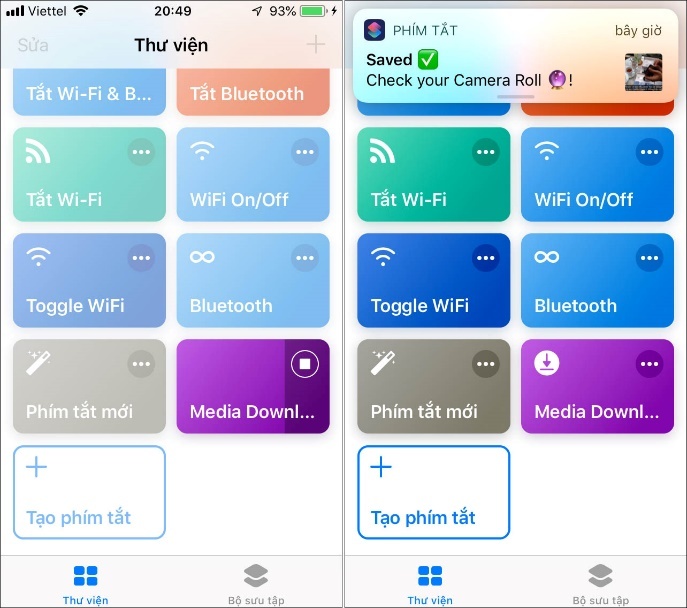 |
Ưu điểm của phím tắt Media downloader là video sau khi tải về sẽ được lưu trực tiếp vào ứng dụng Camera Roll (Thư viện ảnh) của iPhone/iPad.
Ca Tiếu (theo iPhone Hacks)
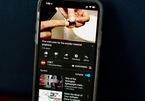
Chế độ Dark Mode trên YouTube cuối cùng cũng cập bến Android
Vào tháng 7 rồi, Google đã khiến người dùng Android vui mừng khi thông báo rằng Chế độ tối (Dark Mode) đã đến với ứng dụng YouTube của nền tảng này.
下一篇:Nhận định, soi kèo Nigeria vs Zimbabwe, 23h00 ngày 25/3: Cơ hội thu hẹp
相关文章:
- Nhận định, soi kèo U19 Áo vs U19 Đan Mạch, 21h00 ngày 25/3: Trận chiến sống còn
- Bộ sưu tập siêu xe ở tỉnh nghèo miền Trung
- Người đẹp nóng bỏng bên xe đua
- Thủ thư biển thủ 89.000 USD mua vật phẩm trong game
- Soi kèo phạt góc Israel vs Na Uy, 2h45 ngày 26/3
- Bác sĩ lý giải tin đồn để máy tính lên đùi gây vô sinh ở nam giới
- VNPT sẽ hỗ trợ đồng bào thiểu số ứng dụng công nghệ thông tin hỗ trợ phát triển kinh tế
- Ai sở hữu bản quyền giải VĐQG Hà Lan, nơi Văn Hậu thi đấu?
- Nhận định, soi kèo KF Laci vs Elbasani, 21h00 ngày 26/3: Tận dụng lợi thế
- Hình ảnh bộ sưu tập “xế khủng” của đại gia Ninh Bình
相关推荐:
- Nhận định, soi kèo Bosnia Herzegovina vs Síp, 2h45 ngày 25/3: Đâu dễ cho chủ nhà
- Rộ tin đồn thêm một siêu xe Aventador màu đỏ về VN
- Truyện Chiến Thần Omega Xuyên Đến Mạt Thế
- Cơ hội hoàn hảo khởi nghiệp nghề huấn luyện viên bóng đá... ảo với FIFA Online 4
- Nhận định, soi kèo Deportivo Cali vs America de Cali, 06h10 ngày 25/3: Cửa trên gặp khó
- Choáng với Audi R8 mạ vàng óng ả
- Việt Nam cần một kế hoạch AI cấp quốc gia?
- 'Siêu sáng tạo' với chậu cây cảnh làm từ ô tô
- Nhận định, soi kèo Lamphun Warrior vs Buriram United, 18h00 ngày 26/3: Băng băng về đích
- Quá khó để gọi đúng tên iPhone 2018
- Nhận định, soi kèo Sarajevo vs Borac, 03h00 ngày 27/3: Tin vào cửa dưới
- Nhận định, soi kèo Ehime vs Blaublitz Akita, 17h00 ngày 26/3: Cửa dưới ‘tạch’
- Nhận định, soi kèo Việt Nam vs Lào, 19h30 ngày 25/3: Cửa trên đáng tin
- Nhận định, soi kèo Radnik Surdulica vs Javor, 21h00 ngày 26/3: Tin vào chủ nhà
- Nhận định, soi kèo Mungyeong Sangmu Nữ vs Seoul Nữ, 14h00 ngày 27/3: 3 điểm xa nhà
- Nhận định, soi kèo Iran vs Uzbekistan, 23h00 ngày 25/3: Nối gót Nhật Bản
- Nhận định, soi kèo Canberra Croatia vs ANU FC,14h30 ngày 27/3: Tưng bừng bắn phá
- Nhận định, soi kèo Argentina vs Brazil, 07h00 ngày 26/3: Không Messi, không sao
- Nhận định, soi kèo Ba Lan vs Malta, 2h45 ngày 25/3: Cửa dưới sáng
- Nhận định, soi kèo Palestine vs Iraq, 01h15 ngày 26/3: Lịch sử lên tiếng
